Come utilizzare l'archiviazione a blocchi di DigitalOcean su Cloudways
La piattaforma Cloudways offre l’integrazione con un clic di DigitalOcean Block Storage con il tuo server DigitalOcean. Se stai esaurendo lo spazio su disco e se tutto ciò di cui hai bisogno è più spazio di memoria, l’archiviazione a blocchi è l’opzione che stai cercando. Ti stai chiedendo perché?

Immergiamoci in profondità per capire cos’è Block Storage, perché ne hai bisogno e come puoi collegarlo al tuo server.
Cos'è Block Storage?
L’archiviazione a blocchi viene anche definita archiviazione a livello di blocco o dispositivo a blocchi nella terminologia di Linux. I volumi di archiviazione a blocchi sono dispositivi a blocchi basati sulla rete e utilizzati per alimentare il server con volumi di memoria aggiuntivi. È l’hardware che fornisce lo spazio per archiviare i dati ed eseguire operazioni di lettura/scrittura, proprio come le soluzioni di archiviazione tradizionali come il Solid State Drive (SSD), Hard Disk Drive (HDD), ecc.
Perché utilizzare l'archiviazione a blocchi di DigitalOcean?
Vediamo in quali casi DigitalOcean Block Storage può essere utilizzato efficacemente:
- DigitalOcean Block Storage è utile quando hai bisogno di più spazio su disco ma non della memoria aggiuntiva e della potenza di elaborazione sull tuo server. Ad esempio, se stai esaurendo lo spazio su disco assegnato, poiché al tuo sito servono file di grandi dimensioni come software, file audio-video, giochi, documenti o qualsiasi altro contenuto scaricabile, inserire Block Storage è un’ottima opzione per aumentare lo spazio di archiviazione.
- Si tratta del Block Storage basato su SSD, il che significa che offre una maggiore velocità di lettura/scrittura. È altamente disponibile poiché DigitalOcean afferma di replicare i dati dall’hardware più volte su diversi rack per ridurre le possibilità di perdita di dati in caso di guasto dell’hardware.
- DigitalOcean Block Storage è anche affidabile e sicuro, poiché i tuoi dati vengono mantenuti crittografati sia durante la trasmissione che a riposo, il che garantisce l’assenza di interventi esterni.
- DigitalOcean Block Storage è economico a partire da $0,10/GB al mese, il che significa solo $ 1 per 10 GB di volume.
- Puoi scalare facilmente i volumi Block Storage da 10 GB fino a 1 TB utilizzando la piattaforma Cloudways.
Poche cose importanti da non dimenticare
Prima di vedere il processo di inserimento del Block Storage, ci sono alcune cose importanti da considerare come:
- Block Storage è attualmente disponibile per i server con sede a Londra, San Francisco, Singapore, New York, Amsterdam, Francoforte, Toronto, Bangalore.
- Per i server con sede a San Francisco e New York, Block storage è disponibile solo se il tuo server è stato creato dopo il 22 dicembre 2017. Se il tuo server è stato avviato prima di questa data, puoi clonare il tuo server attuale e seguire le istruzioni riportate di seguito per abilitare Block Storage.
- Se non riesci ad accedere alla sezione Block Storage o se ti viene notificata l’indisponibilità di Block Storage sulla piattaforma Cloudways, molto probabilmente DigitalOcean potrebbe avere qualche restrizione a causa di attività di manutenzione, ecc. Puoi anche controllare la pagina sullo stato di DigitalOcean per lo stato dei loro servizi.
- Tieni presente che una volta che l’archiviazione a blocchi è collegata, tutti i file web del tuo sito Web/applicazione e il database verranno spostati nei volumi di archiviazione a blocchi e il tuo disco precedente non sarà più disponibile per l’uso o l’accesso.
- Block Storage non può essere ridimensionato e staccato direttamente; devi clonare il tuo server per staccarlo.
Come collegare DigitalOcean al Block Storage
Ribadiamo che il collegamento di DigitalOcean a Block Storage è semplice come calcolare 2+2=4. I seguenti passaggi dimostreranno il processo di collegamento.
Consiglio
Si consiglia di collegare il Block Storage durante le ore non di punta, ossia quando il tuo sito Web incontra il traffico minimo, poiché il tuo sito diventerà inaccessibile per alcuni minuti.
Fase #1
Prima di tutto, accedi alla tua piattaforma Cloudways utilizzando le tue credenziali.
- Una volta effettuato l’accesso, vai alla scheda Server dalla barra del menù in alto.
- Quindi, scegli il tuo server di destinazione.
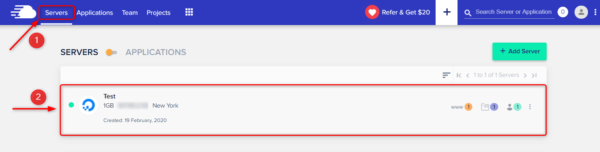
Fase #2
Una volta entrato nella sezione di gestione del server:
- Seleziona lo scaling verticale dalla barra di navigazione a sinistra.
- Quindi, passa alla scheda del Block Storage.
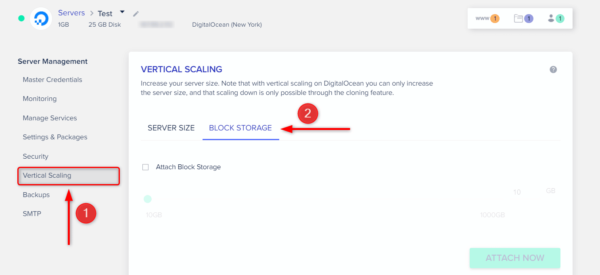
Fase #3
Una volta che sei nella scheda Block Storage:
- connetti al Block Storage.
- Ora trascina il dispositivo di scorrimento o inserisci il volume di Block Storage desiderato in GB. In questo esempio, stiamo collegando un volume da 40 GB.
- Qui, vedrai una sommatoria delle tariffe del tuo piano server e del Block Storage che è pari a $ 0,10/GB al mese. In questo esempio, il piano server costa $ 10 al mese più $ 4 di Block Storage ($ 0,10 x 40 GB = $ 4).
- Infine, clicca su Connetti ora.
Importante
Per ribadire che una volta collegato all’archiviazione a blocchi, tutti i file Web del tuo sito Web/applicazione e il database si sposteranno nei volumi di archiviazione a blocchi, mentre il tuo disco precedente non sarà più disponibile per l’uso o l’accesso.
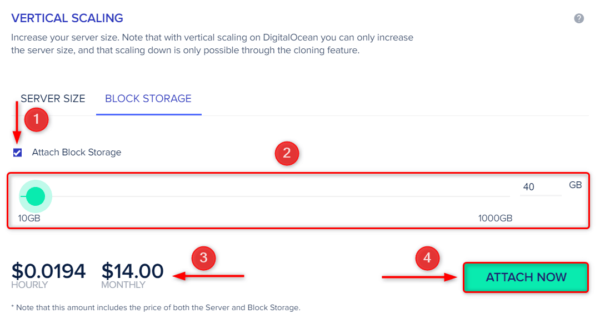
Ti verrà chiesto di aggiungere Block Storage con alcune note importanti. Dopo averlo letto, premi Procedi per andare avanti.
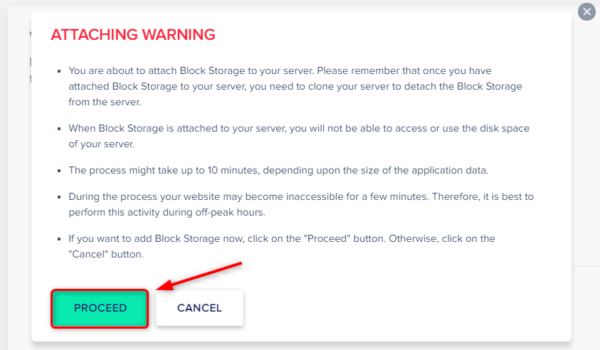
Hai aggiunto il DigitalOcean Block Storage con successo. Se desideri ridimensionare il tuo volume di Block Storage in futuro, puoi farlo facilmente utilizzando questa procedura.
Questo è tutto! Così impari come utilizzare DigitalOcean Block Storage su Cloudways
A cura del team EasyCloud




